Warning: Use of undefined constant title - assumed 'title' (this will throw an Error in a future version of PHP) in /data/www.zhuangjiba.com/web/e/data/tmp/tempnews8.php on line 170
如何隐藏任务栏
装机吧
Warning: Use of undefined constant newstime - assumed 'newstime' (this will throw an Error in a future version of PHP) in /data/www.zhuangjiba.com/web/e/data/tmp/tempnews8.php on line 171
2020年03月20日 15:36:00
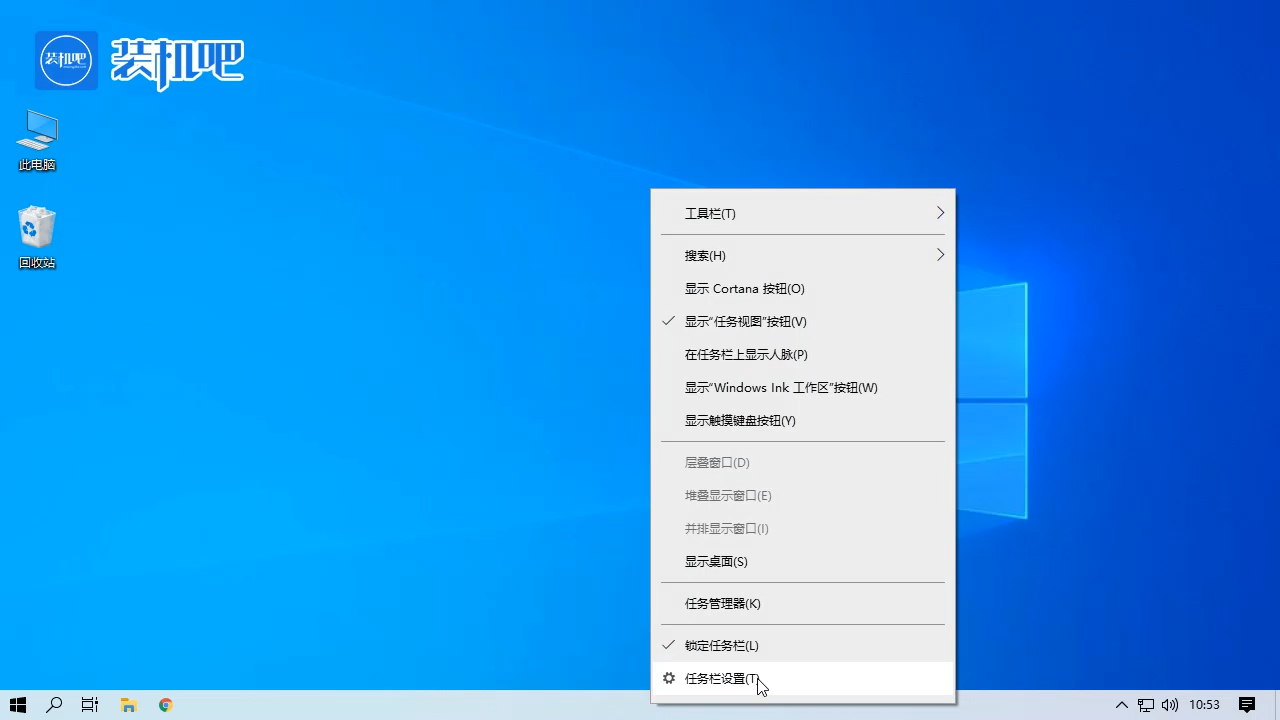
如何隐藏任务栏?系统桌面一般默认在底部显示任务栏,不过有时为了看起来更舒适,可以将任务栏隐藏起来,下面就和大家分享一下win10系统隐藏任务栏的操作方法。
如何隐藏任务栏
1、鼠标右键任务栏,选装“任务栏设置”。
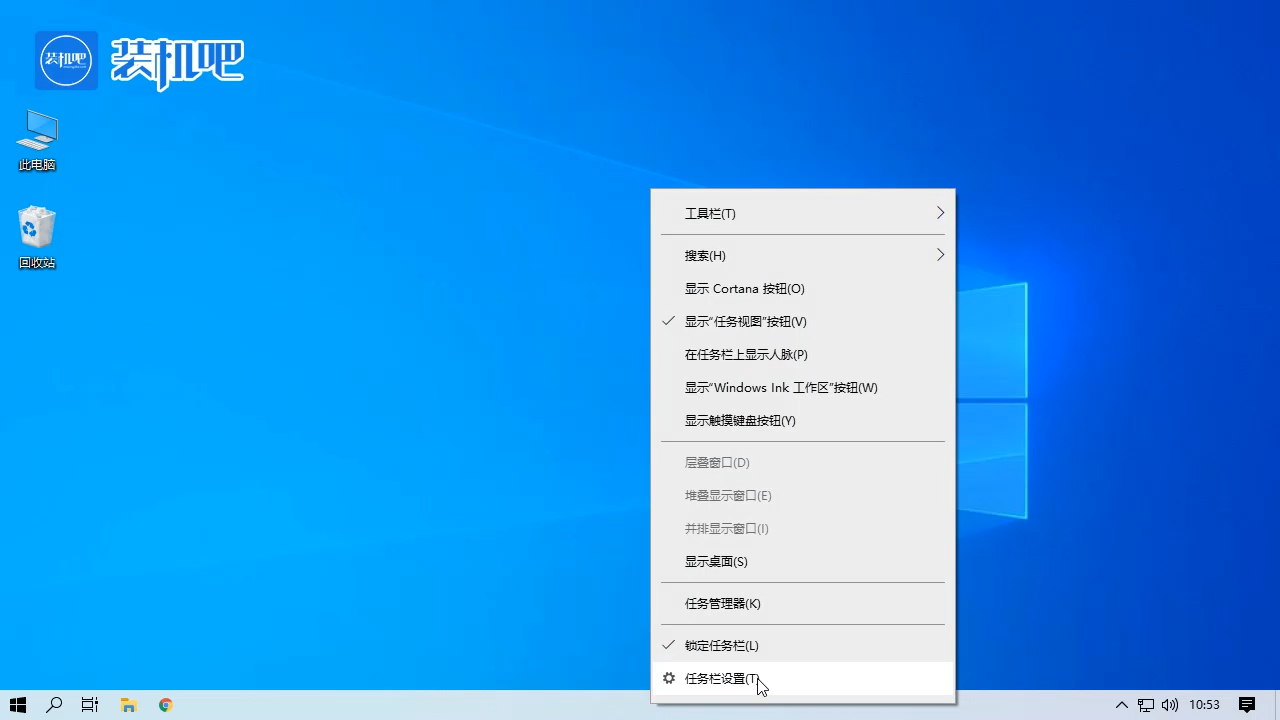
2、找到“在桌面模式自动隐藏任务栏”。
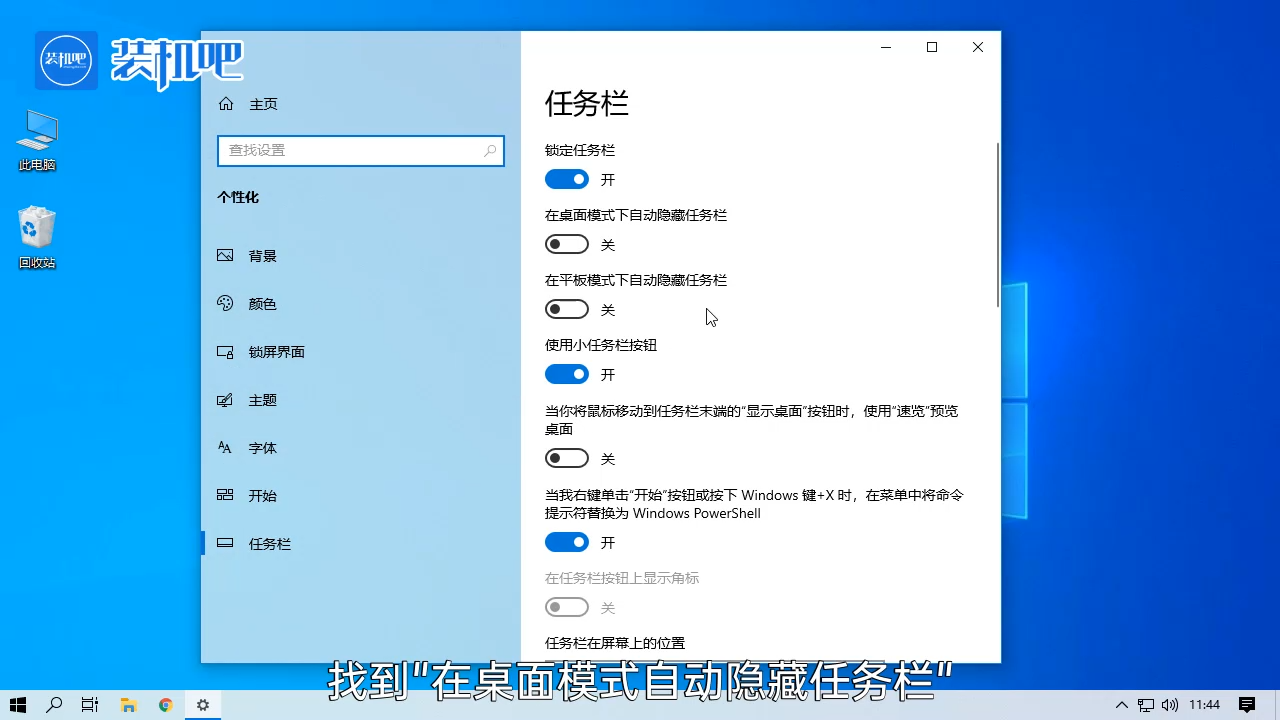
3、打开的话任务栏就会自动隐藏,关闭则会自动显示。
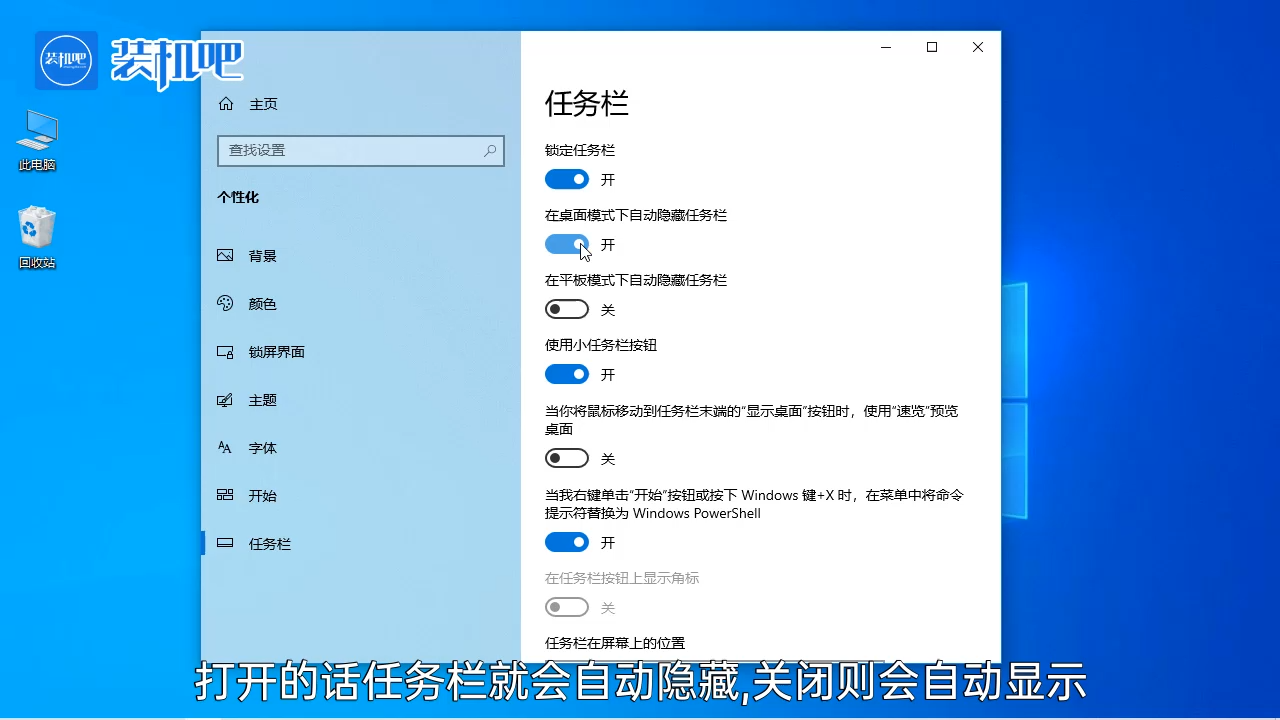
win10系统要隐藏任务栏就是这么简单。
喜欢22




